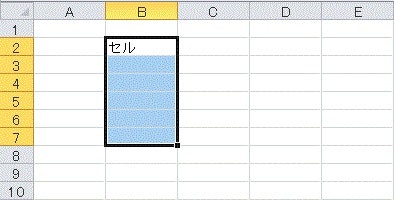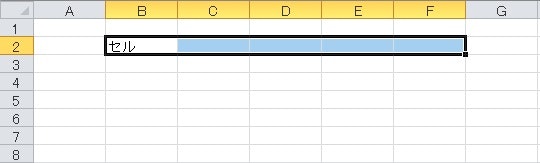開発を進めるうえで、知っているとちょっぴり楽ができるTipsを紹介していきます。
対象
Windowsユーザ
OS編
-
日本語入力時でも半角スペースを入力
Shift+スペースを押下します。 -
アプリケーション切り替え
Alt+Tabで、現在開いているアプリケーションが表示されます。Altを押下したままTabを連打すると現在開いているアプリケーションを切り替えられます。 -
エクスプローラ起動
Win+Eでエクスプローラが起動します。 -
スクリーンショットを取得
PrtScでクリップボードにスクリーンショットが格納されます。「スクリーンショット」「画面キャプチャ」など、人や現場によって呼び方は様々です。 -
ペイントを起動
Win+Rで「ファイル名を指定して実行」画面が表示されます。mspaintと入力してEnterでペイントが起動します。 -
メモ帳を起動
Win+Rで「ファイル名を指定して実行」画面が表示されます。notepadと入力してEnterでペイントが起動します。 -
リモートデスクトップを起動
Win+Rで「ファイル名を指定して実行」画面が表示されます。mstscと入力してEnterでリモートデスクトップの入力画面が起動します。
EXCEL編
-
セルの内容を縦方向に複製
-
セルの内容を横方向に複製
-
セルの結合
結合したいセルを選択し、
Alt+H+M+Mと入力します。 -
セルの中央揃え
中央揃えにしたいセルを選択し、
Alt+H+A+Cと入力します。 -
罫線を引く
- 格子 :
Alt+H+B+A - 外枠 :
Alt+H+B+S - 外枠太線 :
Alt+H+B+T - 上罫線 :
Alt+H+B+P - 下罫線 :
Alt+H+B+O - 上下罫線 :
Alt+H+B+D - 左罫線 :
Alt+H+B+L - 右罫線 :
Alt+H+B+R - スタイル変更 :
Alt+H+B+Y
- 格子 :
-
背景の塗りつぶし
塗りつぶしたいセルを選択し、
Alt+H+Hと入力し、色を選びます。 -
セルの書式変更
書式変更したいセルを選択し、
Ctrl+1と入力します。
開発お役立ち編
-
エクスプローラからコマンドプロンプトを開く
エクスプローラのアドレスバーに
cmdと入力します。エクスプローラ上のディレクトリに移動した状態のコマンドプロンプトが開きます。gulpを実行したい際などに便利です。 -
ドットで始まる隠しファイルを作成
エクスプローラ上で右クリックし、「新規作成」-「テキスト ドキュメント」を選択し、ファイル名を
.htaccess.などと入力します。.htaccess や .gitignore ファイルを作成する際に便利です。 -
リモートデスクトップのショートカットを作成
エクスプローラ上で右クリックし、「新規作成」-「テキスト ドキュメント」を選択し、拡張子を
.rdpとします。作成したrdpファイルを編集し、接続先IPアドレスを指定します。 -
Windows Server セットアップ時の画面キャプチャを取得
- Windows クライアント機にUSBメモリをセットします。
- USBメモリに
C:\Windows\System32\mspaint.exeをコピーします。 - セットアップする Windows Server にUSBメモリをセットします。
-
Shift+F10と入力します。 - コマンドプロンプトが開くので、
cdコマンドを使用してUSBメモリ内に移動します。 -
mspaint.exeを起動します。 - 通常通り画面キャプチャを取得します。